

このレッスンでは、以下の方法について学習します。
- 3D プリミティブ オブジェクトを作成する
- オブジェクトを移動、回転、スケールする
- 異なる角度からオブジェクトを表示する
- ワイヤフレーム モードまたはシェーディング モードでオブジェクトを表示する
- 頂点、エッジ、およびフェースを移動して、オブジェクトの形状を変更する
- オブジェクトにマテリアルを割り当てる
- シーンを照らす
- 最終的なビューティ イメージをレンダーする
レッスンの準備
- Maya の概観や動作がレッスンの内容と同じであることを確認するには、Maya を既定のプリファレンスに設定します。
- Maya インタフェースの各セクションの正しい名称について学習します。
カメラを移動する
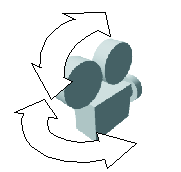 タンブル: [Alt]キー(Windows)または[Option]キー(Mac)を押しながら左クリックしてマウスをドラッグすると、注視点を中心にカメラを回転できます。
タンブル: [Alt]キー(Windows)または[Option]キー(Mac)を押しながら左クリックしてマウスをドラッグすると、注視点を中心にカメラを回転できます。
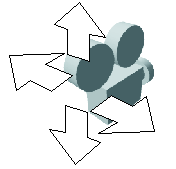 トラック: [Alt]キー(Windows)または[Option]キー(Mac)を押しながら中マウス ボタンをクリックしてマウスをドラッグすると、カメラのパースに対してカメラを上下左右に画面移動できます。
注: 2 ボタン マウスでは、[Command]キーを押しながら左クリックしてマウスをドラッグすると、中マウス ボタンと同じ効果を得ることができます。
トラック: [Alt]キー(Windows)または[Option]キー(Mac)を押しながら中マウス ボタンをクリックしてマウスをドラッグすると、カメラのパースに対してカメラを上下左右に画面移動できます。
注: 2 ボタン マウスでは、[Command]キーを押しながら左クリックしてマウスをドラッグすると、中マウス ボタンと同じ効果を得ることができます。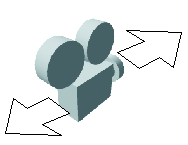 ドリー: [Alt]キー(Windows)または[Option]キー(Mac)を押しながら右クリックしてマウスをドラッグすると、カメラを内側または外側に移動できます。
ドリー: [Alt]キー(Windows)または[Option]キー(Mac)を押しながら右クリックしてマウスをドラッグすると、カメラを内側または外側に移動できます。
円錐を作成する
- ポリゴンのモデリング(Poly Modeling)シェルフに切り替えます。
- ポリゴンのモデリング(Poly Modeling)シェルフのポリゴン円錐(Polygon Cone)ボタンをクリックします。

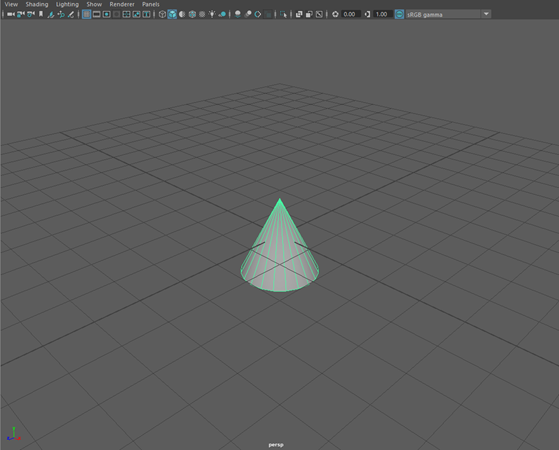
- ツール ボックス(Toolbox) (ホットキー: [E])の回転ツール(Rotate Tool)を選択して、上下が逆になるように円錐を回転します。これは次のように行います。
- 赤または青のハンドルをドラッグして、軸を中心に手動で円錐を回転します。[J]キーを押したままドラッグすると、15 度の増分単位でスナップし、180 度の精密な回転を簡単に行うことができます。スナップは、スケーリングや移動の場合も機能します。
- アトリビュート エディタ(Attribute Editor)または右上隅にあるチャネル ボックス(Channel Box) (
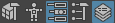 )を開き、[pCone1]を選択して、回転 X(Rotate X)または回転 Z(Rotate Z)の回転アトリビュートを 180 に変更します。
)を開き、[pCone1]を選択して、回転 X(Rotate X)または回転 Z(Rotate Z)の回転アトリビュートを 180 に変更します。

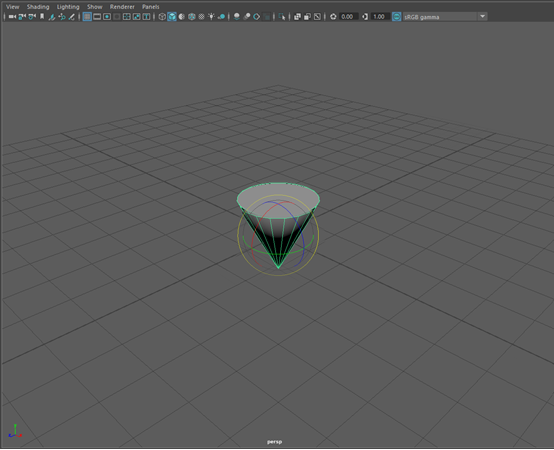
- ツール ボックス(Toolbox) (ホットキー: [R])でスケール ツール(Scale Tool)を選択し、(緑のマニピュレータをドラッグして) Y 軸に沿って円錐をスケーリングし、アイスクリームのコーンのような形状にします。

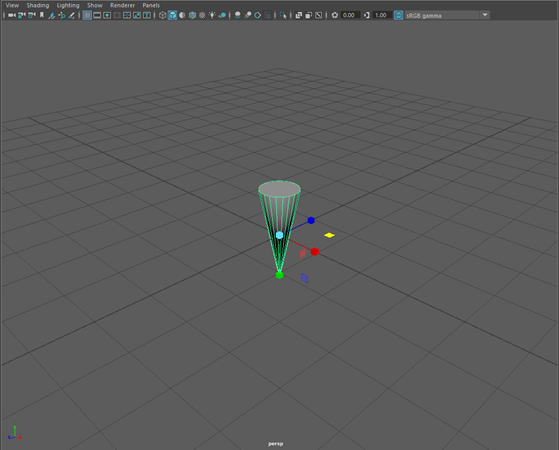
- ツール ボックス(Tool Box)で、4 ビュー(Four View)を選択します(ホットキー: [Spacebar])。
これにより、上面、パースビュー、前面、側面の 4 つの既定のカメラがすべて同時に表示されます。各ビューポート(Viewport)パネルの下部にカメラ名が表示されます。

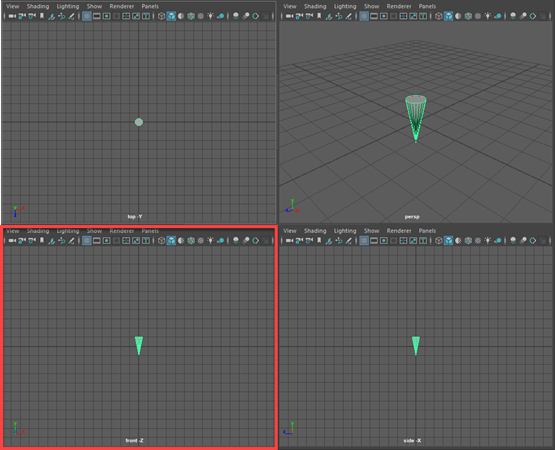
- 移動ツール(Move Tool) (ホットキー: [W])を選択し、「前面(-Z)」パネルで円錐を移動してグリッド上に直立させます。

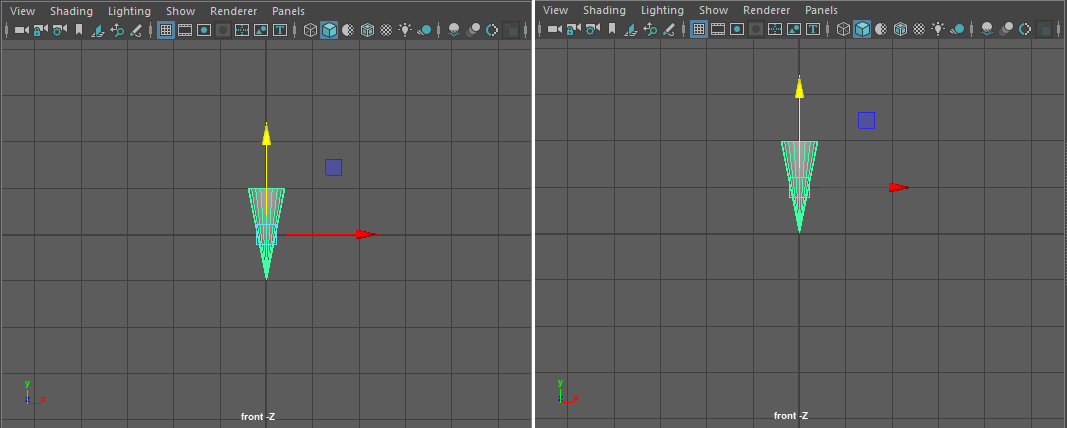 注: 4 ビュー(Four View)では、パースビューとともに前面ビュー、側面ビュー、および上面ビューが表示されます。パースビュー以外のビューでは、オブジェクトの移動方向は 2 次元に限定されるため、正確に編集する場合に便利です。
注: 4 ビュー(Four View)では、パースビューとともに前面ビュー、側面ビュー、および上面ビューが表示されます。パースビュー以外のビューでは、オブジェクトの移動方向は 2 次元に限定されるため、正確に編集する場合に便利です。 - 「パース」ビューにカーソルを置き、[Spacebar]キーをもう一度押して拡大します。
- pCone1 を選択した状態で、アトリビュート エディタ(Attribute Editor)(下図の一番右の垂直な列に表示される)に移動し、名前を「pCone1」から「Cone」に変更します。
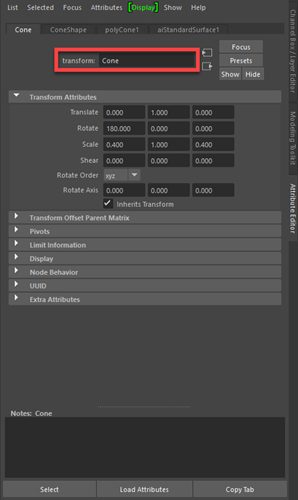 注: オブジェクトに名前を付ける機能は、多数の異なるオブジェクトを含むシーンを作成する場合に非常に重要です。アウトライナ(Outliner)ですべてのオブジェクトの名前を表示して、個別に選択することができます。
注: オブジェクトに名前を付ける機能は、多数の異なるオブジェクトを含むシーンを作成する場合に非常に重要です。アウトライナ(Outliner)ですべてのオブジェクトの名前を表示して、個別に選択することができます。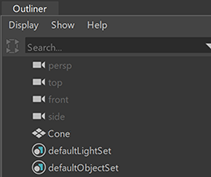
アイスクリームのスクープを作る
- ビュー パネル(View Panel)メニューで (ホットキー: [4])を選択します。すべてのオブジェクトがワイヤフレームで表示されるようになりました。これは、オブジェクトを通して透視する場合に便利です。
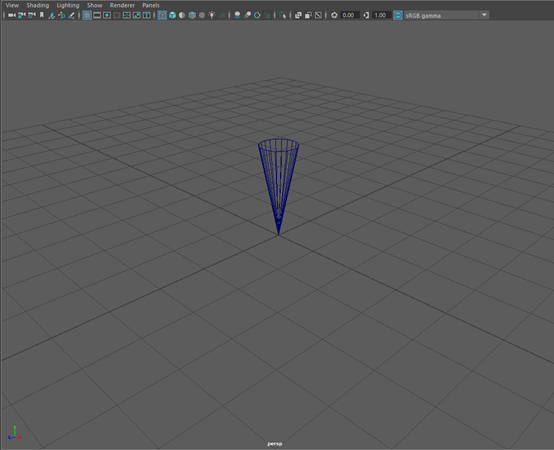
- ポリゴンのモデリング(Poly Modeling)シェルフのポリゴン球(Polygon Sphere)ボタンを選択します。

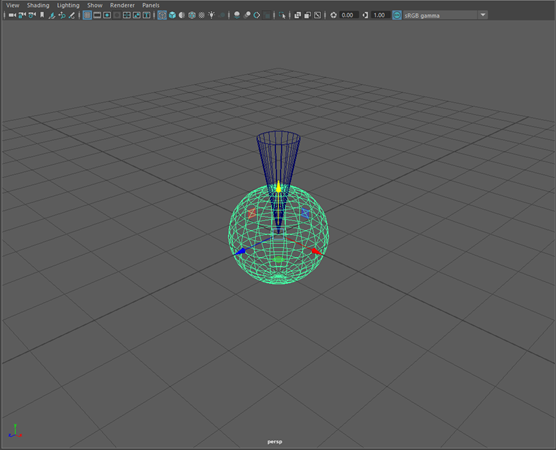
- 球を移動(ホットキー: [W])およびスケール(ホットキー: [R])して、円錐に合わせます。
カメラ ツール(タンブル(Tumble)、トラック(Track)、ドリー(Dolly))を使用して、さまざまな角度から円錐を表示し、すべてが整列されていることを確認してください。
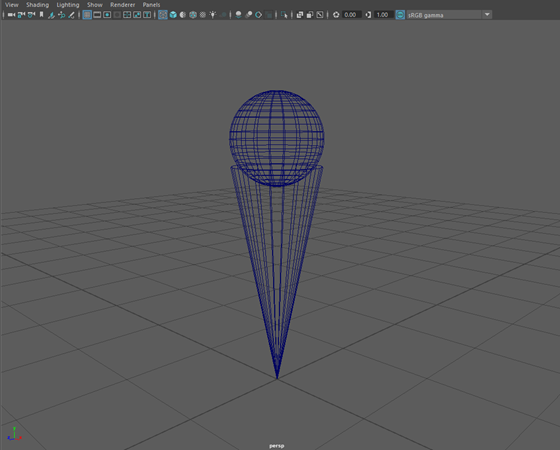
- ここで、別のスクープを作成する必要があります。球ボタンを再度使用するか、[Shift]キーを押しながら上に移動して、元の球のクローンを作成します。
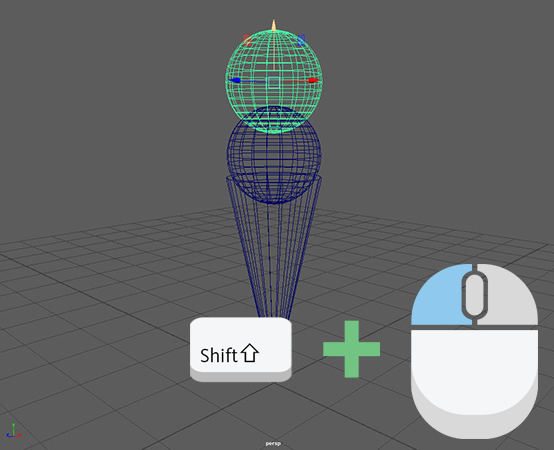
- この球を移動(ホットキー: [W])およびスケール(ホットキー [R])して、最初のスクープの上に小さな別のスクープがあるようにします。
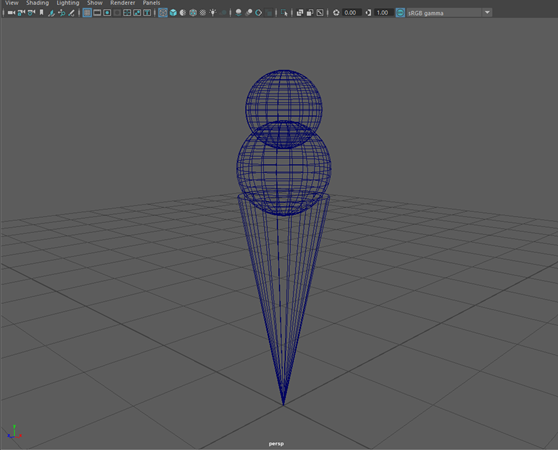
- ビュー パネル(View Panel)メニューに移動し、 (ホットキー: [5])を選択して、シェーディング表示に戻ります。

- アトリビュート エディタ(Attribute Editor)で、スクープの名前を「pSphere1」と「pSphere2」から「Scoop1」と「Scoop2」に変更します。
詳細を追加する
下部のバルジを追加するには
- 右上隅()にあるモデリング ツールキット(Modeling Toolkit)
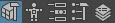 を開きます。
を開きます。
- このツールキットの上部のマルチコンポーネント(Multi-Component)の下に、オブジェクト選択(Object Selection)、頂点選択(Vertex Selection)、エッジ選択(Edge Selection)、フェース選択(Face Selection)、UV 選択(UV Selection)が配置されています。
- エッジ選択(Edge Selection)を選択します。
注: マウスの右ボタンをスクープの上に置いたままカーソルをエッジ(Edge)までドラッグして、選択モードを変更することもできます。
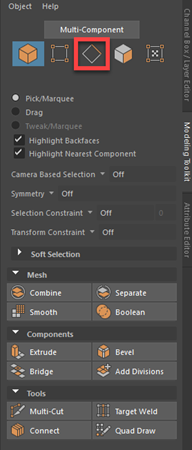
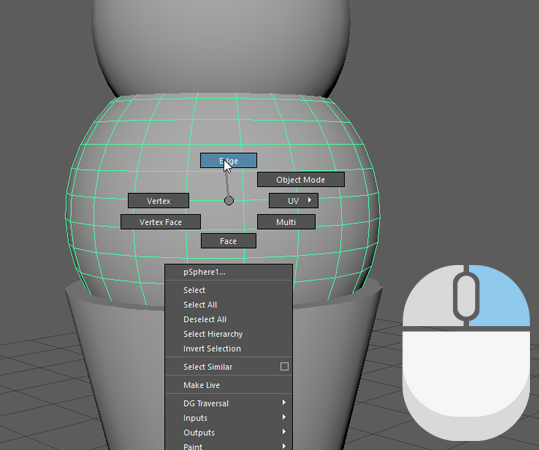
- スクープ上の円錐の縁の上にあるエッジ ループを選択します。 エッジを 1 つずつ選択する代わりに、1 つのエッジをダブルクリックして、ループのすべてのエッジを一度に自動的に選択できます。
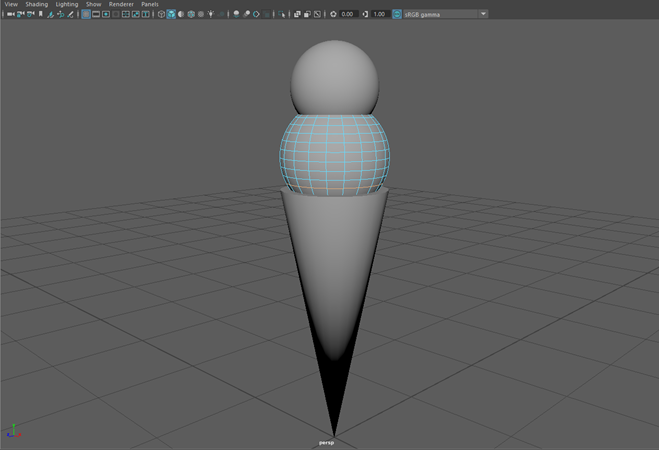
- スケール ツール(Scale Tool) (ホットキー: [R])を使用して、円錐の縁のサイズと一致するようになるまでエッジ ループのサイズを大きくします。
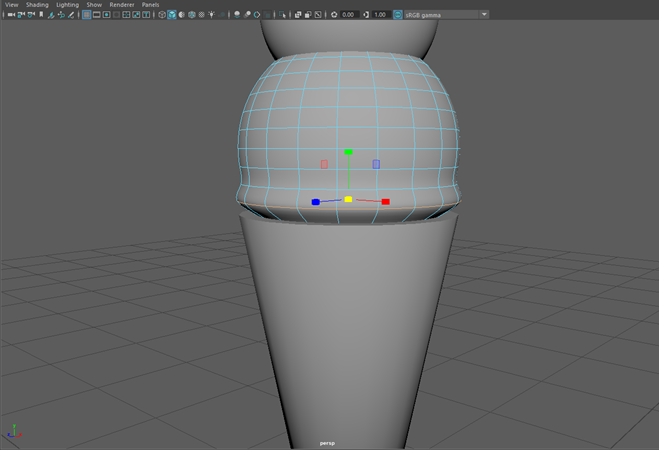
- スケールしたエッジ ループが非常にシャープに見えることがあります。エッジ ループをスムーズにするには、[3]キーを押して球をスムーズ メッシュ(Smooth Mesh)モードで表示します。上部のスクープにも同じ操作を行います。
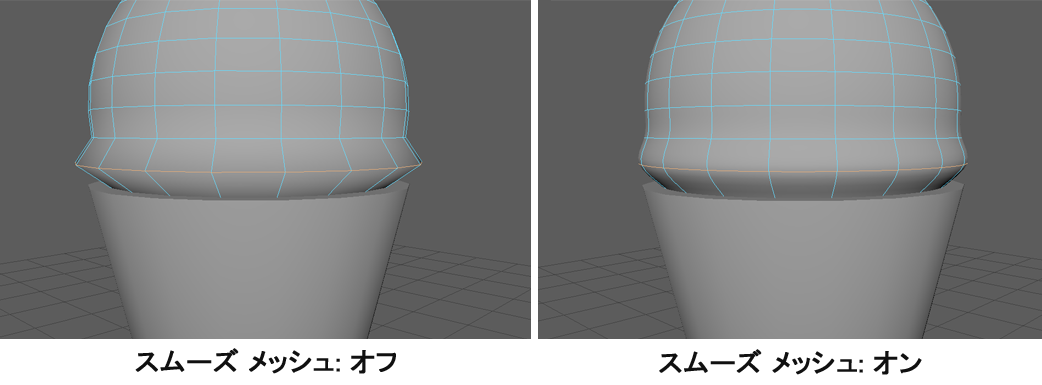 注: スムーズ化されていない元の表示に戻すには、スクープを選択して[1]キーを押します。
注: スムーズ化されていない元の表示に戻すには、スクープを選択して[1]キーを押します。 - 移動ツール(Move Tool) (ホットキー: [W])を使用してエッジを下げ、円錐の縁に接続します。
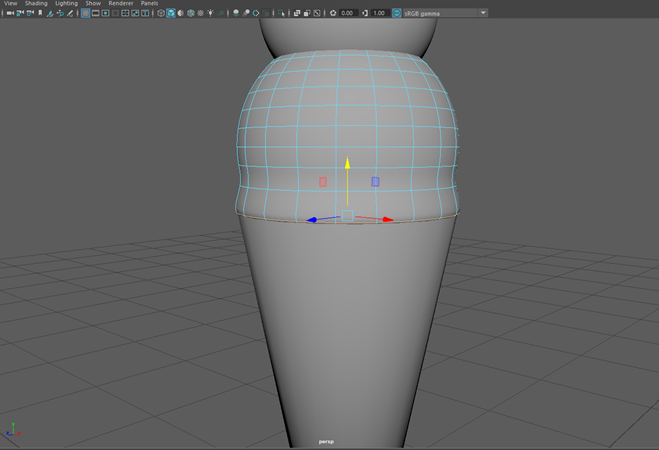
- 次に、2 番目のスクープの一番下に表示されているエッジを選択して下に移動し、最初のスクープに接続します。
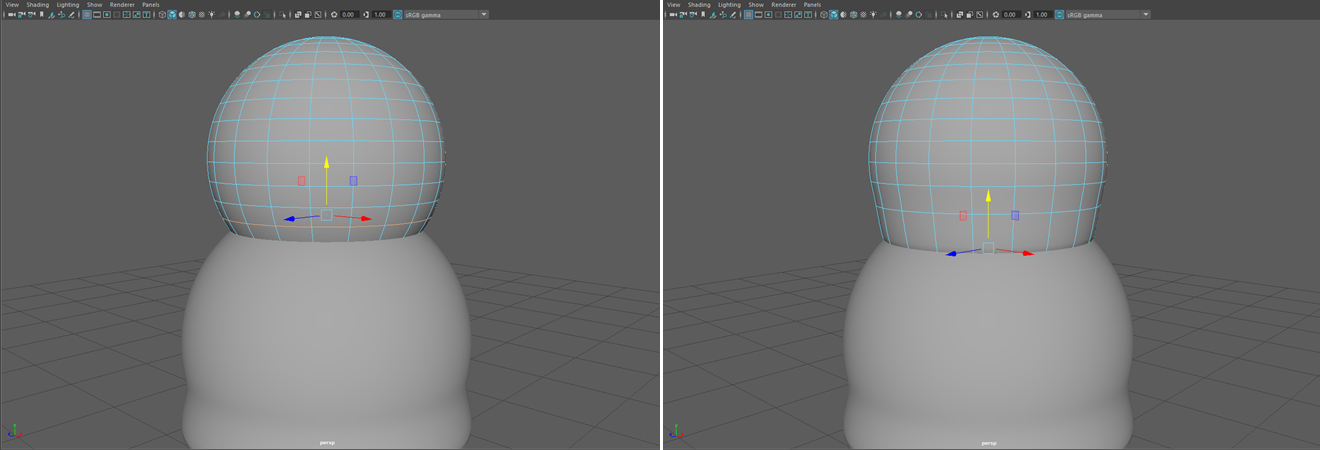
滴を作成するには
- 4 ビュー(Four View) (ホットキー: [Spacebar])に移動します。
- 前面(-Z)パネルで、ワイヤフレーム モードをアクティブにします(またはホットキー[4])。
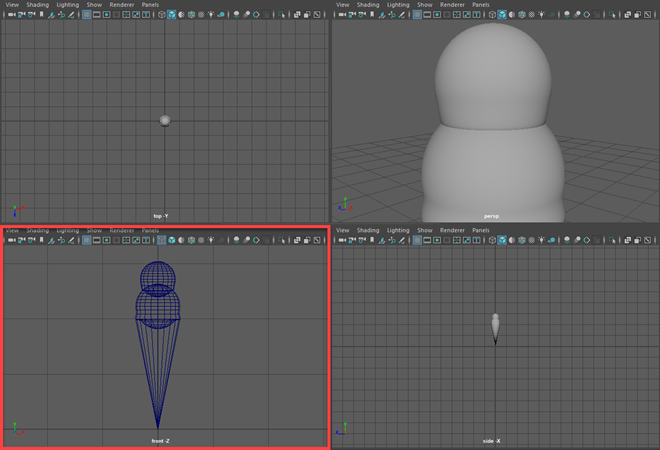 注: パースビューを使用して滴を作成することもできますが、最初のスクープのカーブと滴を一列に揃えるのは、前面ビューまたは側面ビューを使用した方がずっと簡単です。
注: パースビューを使用して滴を作成することもできますが、最初のスクープのカーブと滴を一列に揃えるのは、前面ビューまたは側面ビューを使用した方がずっと簡単です。 - モデリング ツールキット(Modeling Toolkit)を使用するか、マウスの右ボタンを押したままスクープの上にカーソルを移動することにより、エッジ選択モードから頂点選択モードに変更します。
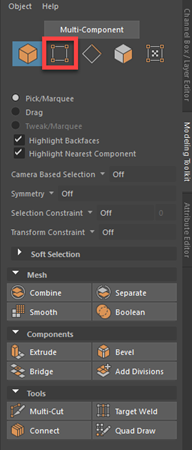
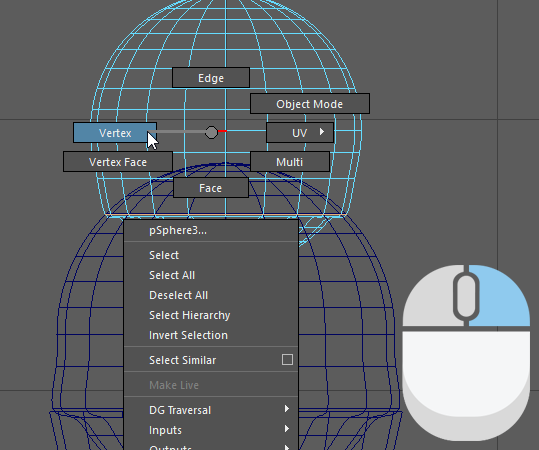
- 前面(-Z)パネルで、2 番目のスクープ上の引き下げたエッジのリング上にある、右端または左端の頂点を選択します。
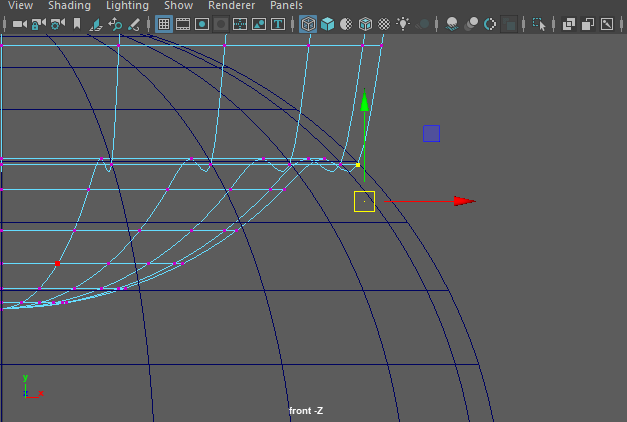
- 移動ツール(Move Tool) (ホットキー: [W])を使用して、最初のスクープのカーブに沿って頂点を引き下げ、滴のような外観にします。
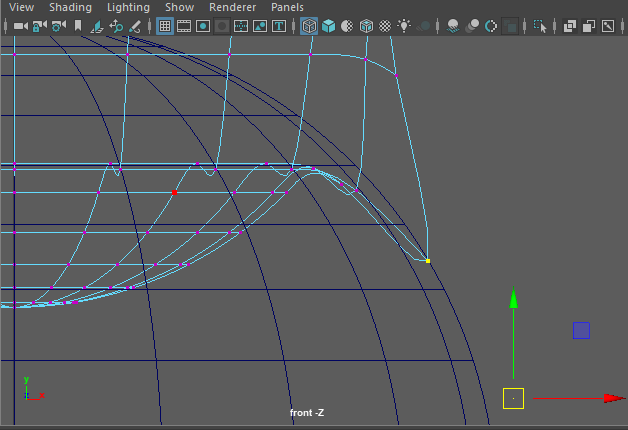
- ここで、4 ビュー(Four View)の側面(-X)パネルに切り替えて、このパネルのシェーディングもワイヤフレームに変更します。
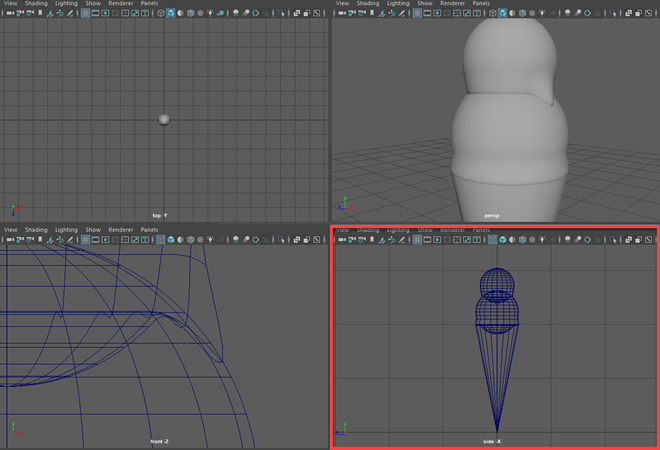
- 側面(-X)パネルで、下部のスクープのエッジ上にある左端または右端の頂点(円錐の縁の近くに移動したエッジ リング沿いにある頂点)を選択します。
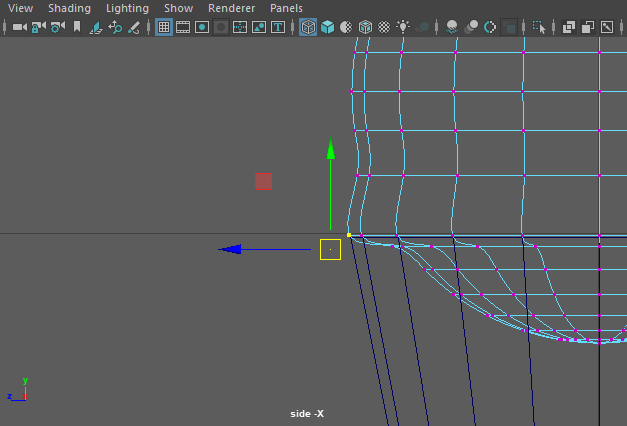
- この頂点を円錐のエッジに沿って下にドラッグするには、移動ツール(Move Tool)を使用します。
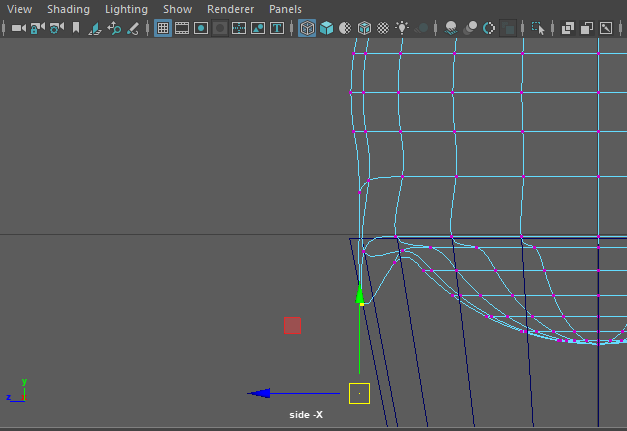
- この上の頂点を選択し、円錐から下にドラッグして、2 つの頂点を滴のような外観にします(パースビュー ウィンドウを使用して、移動した頂点の横にある頂点ではなく、真上にある頂点を選択します)。
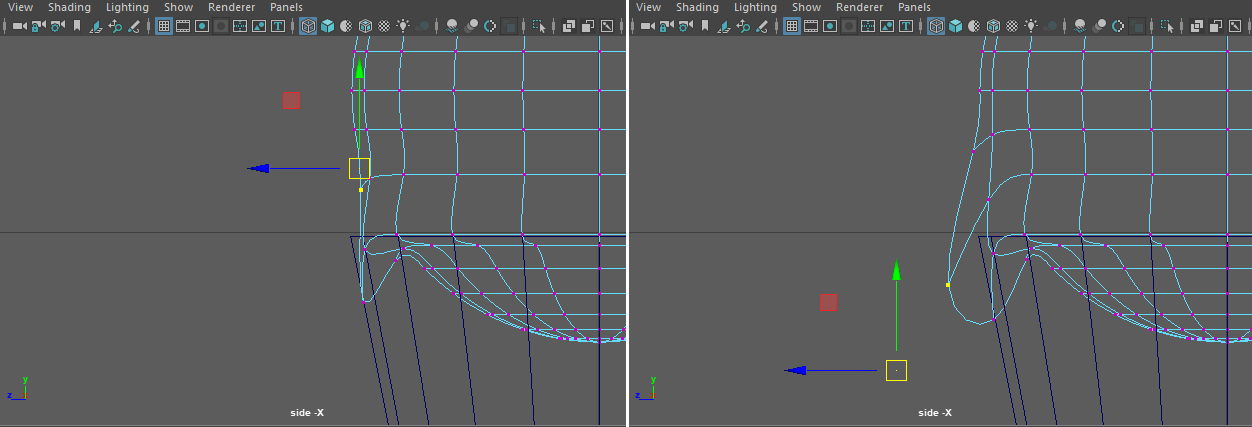 注: 最初の頂点を滴のような外観にするには、2 番目の頂点の移動に応じて、最初の頂点を調整しなければならない場合があります。ギザギザに見える場合は、スムーズ メッシュ(Smooth Mesh)がオンになっていることを確認します(ホットキー: [3])。
注: 最初の頂点を滴のような外観にするには、2 番目の頂点の移動に応じて、最初の頂点を調整しなければならない場合があります。ギザギザに見える場合は、スムーズ メッシュ(Smooth Mesh)がオンになっていることを確認します(ホットキー: [3])。
スクープの外観をよりリアルにするには、完全な球にならないようにメッシュを調整する必要があります(デジタル的に完全な形状は、不完全に見えます)。ソフト選択(Soft Select)を使用してこの操作を行うと、徐々にソフトになるエフェクト領域上で複数のコンポーネントを一度に変換することができます。
スクープをさらにリアルにするには
- モデリング ツールキット(Modeling Toolkit)でフェース選択(Face Selection)モードに変更し、いずれかのスクープのフェースを選択します。
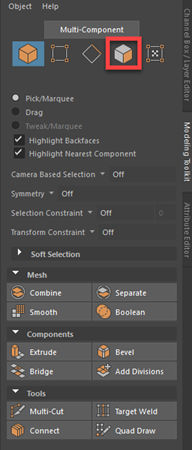
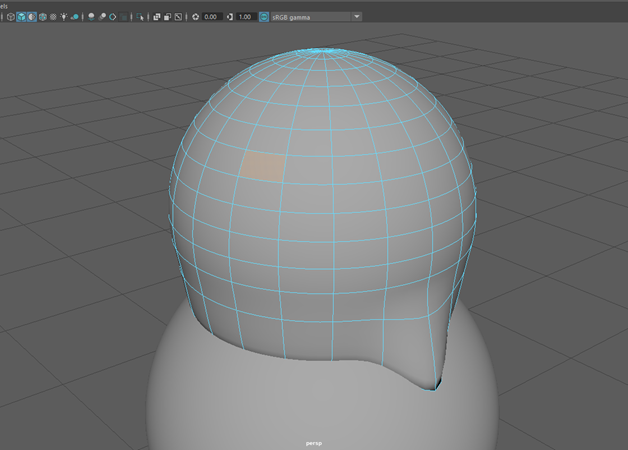
- [B]キーを押して、ソフト選択(Soft Select)をオンにします。メッシュがカラーのグラデーションに変わり、ソフト選択(Soft Select)がオンになっていることが示されます。
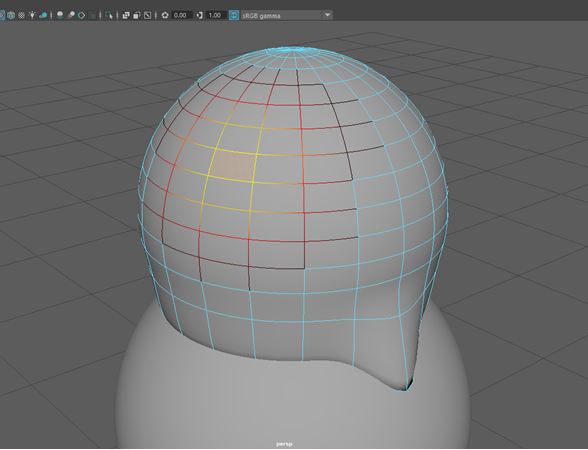 注: 黄色の領域は移動、回転、スケール操作の影響を完全に受けますが、暗い領域はほとんど影響を受けません。[B]キーを押しながらクリックしてドラッグすると、ソフト選択(Soft Select)の半径を調整できます。半径が大きすぎる(スクープ全体が黄色に変わる)場合は、[B]キーを押しながら中マウス ボタンでドラッグして 0 から開始することができます。
注: 黄色の領域は移動、回転、スケール操作の影響を完全に受けますが、暗い領域はほとんど影響を受けません。[B]キーを押しながらクリックしてドラッグすると、ソフト選択(Soft Select)の半径を調整できます。半径が大きすぎる(スクープ全体が黄色に変わる)場合は、[B]キーを押しながら中マウス ボタンでドラッグして 0 から開始することができます。 - 移動ツール(Move Tool) (ホットキー: [W])を使用してフェースを内側に押し込み、くぼみを作成します。
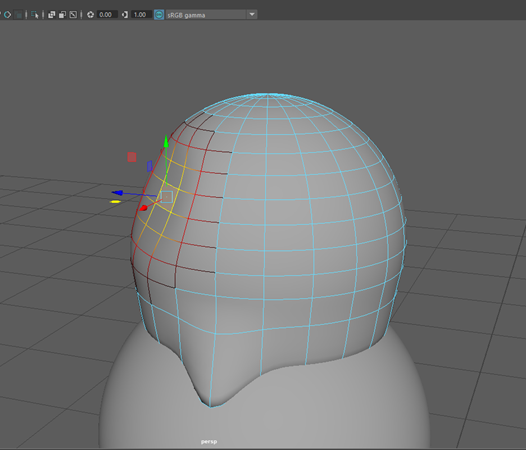
- 満足のいく結果が得られるまで、他のフェースを使用してくぼみみをさらに作成します。
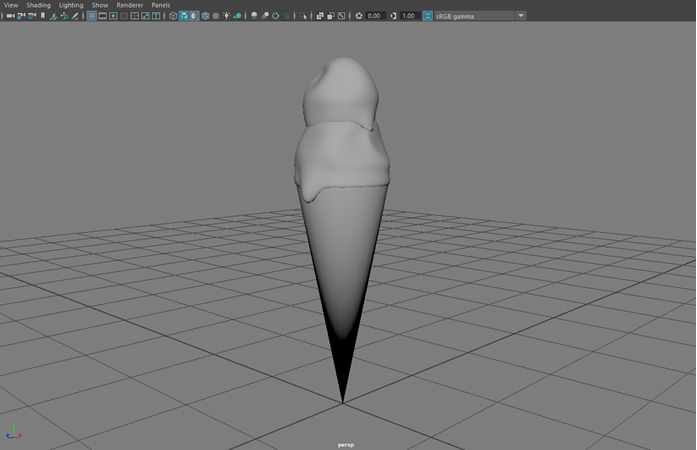
- 滴を入念にチェックして、スクープまたは円錐に密着していることを確認します。
カラーを追加する
円錐にマテリアルを割り当てるには
- マウスの右ボタンを押しながら円錐の上にカーソルを移動し、マーキング メニューの新しいマテリアルの割り当て...(Assign New Material...)まで右マウス ボタンでドラッグします。
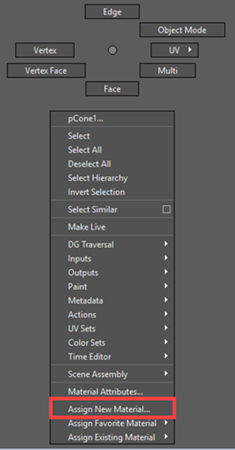
- 新しいマテリアルの割り当て(Assign New Material)ウィンドウで、標準サーフェス(StandardSurface)を選択します。
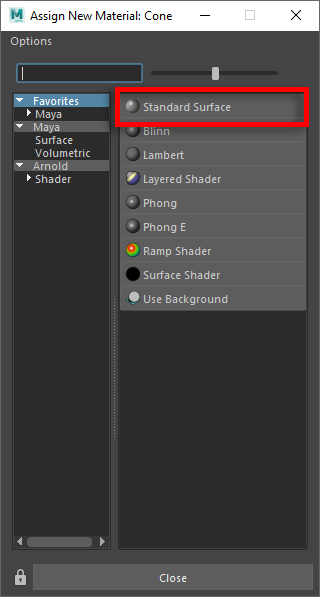
- アトリビュート エディタ(Attribute Editor)で、ベース カラー セクション内の白いカラー フィールドをクリックし、色を明るい茶色/黄色に変更します。
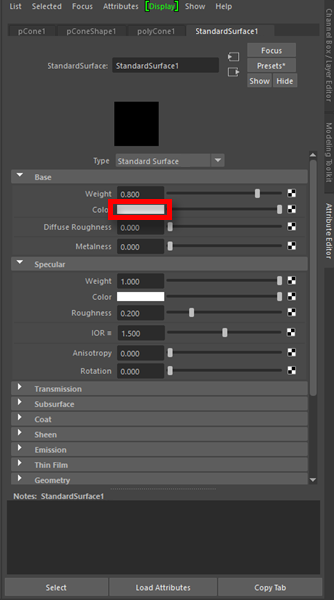
- スペキュラ(Specular)でウェイト(Weight)を 0 に設定して、光沢を抑えます。
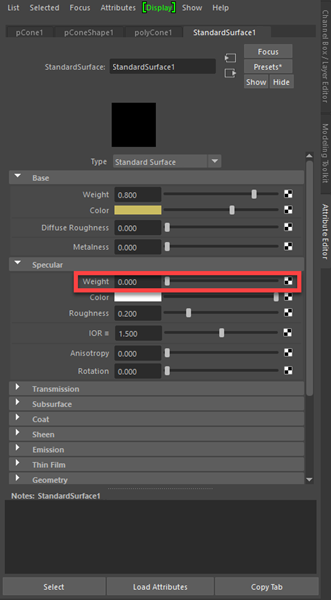
- 標準サーフェス(StandardSurface)フィールドでマテリアルの名前を「cone_MAT」に変更します。
光沢のあるマテリアルを除いて、スクープにこのプロセスを繰り返します。
スクープにマテリアルを割り当てるには
- マウスの右ボタンを押しながら最初のスクープの上にカーソルを移動し、マーキング メニューで新しいマテリアルの割り当て...(Assign New Material...)を選択します。
- 標準サーフェス(StandardSurface)を選択します。
- アトリビュート エディタ(Attribute Editor)で、ベース カラーをアイスクリームのフレーバーの色に変更します。
- 今回は、アイスクリームのスペキュラのウェイトを 0 に設定しないでください。
- マテリアルの名前を「scoop1_MAT」に変更します。
- 2 番目のスクープにこれらの手順を繰り返します。
注: 2 番目のスクープを同じフレーバーにする場合は、マウスの右ボタンを押したままこのスクープ上にカーソルを移動して、を選択します。こうすることで、新しいマテリアルを割り当てる代わりに、同じマテリアルを再利用することができます。
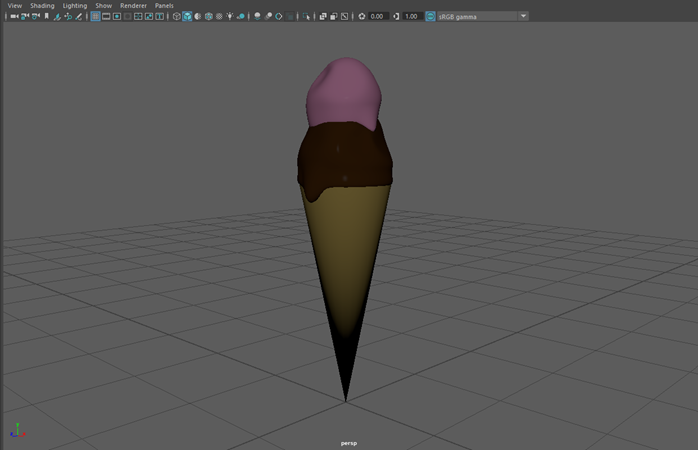
見てわかるとおり、スペキュラの値だけを残しても、スクープの光沢の量が円錐よりも大きくなることはありません。アイスクリームで反射するライトがまだ作成されていないためです。
ライティング
シーンをライティングおよびレンダリングするには
- Arnold シェルフに切り替えます。
注: Arnold シェルフが表示されない場合は、Maya のインストール中に Arnold を選択解除した可能性がります。Arnold for Maya ダウンロード領域にアクセスして、Arnold for Maya の最新のインストーラを入手することができます。
- SkyDome ライトを作成(Create SkyDome Light)を選択します。


これにより、オブジェクトの周囲に均一なライティングのドームが作成されます。
- ライティングを含むシーンを表示するには、ビューポート パネルのすべてのライトの使用(Use all lights)をオンにします。また、テクスチャ(Textures)、シャドウ(Shadows)、スクリーン スペース アンビエント オクルージョン(Screen space ambient occlusion)、およびマルチサンプル アンチエイリアシング(Multisample Anti-Aliasing)をオンにして、さらに高品質の結果を得ることもできます。


- ここで最終イメージをレンダリングするには、ステータス ライン(Status Line)の現在のフレームのレンダー(Render Current Frame)ボタンをクリックします。

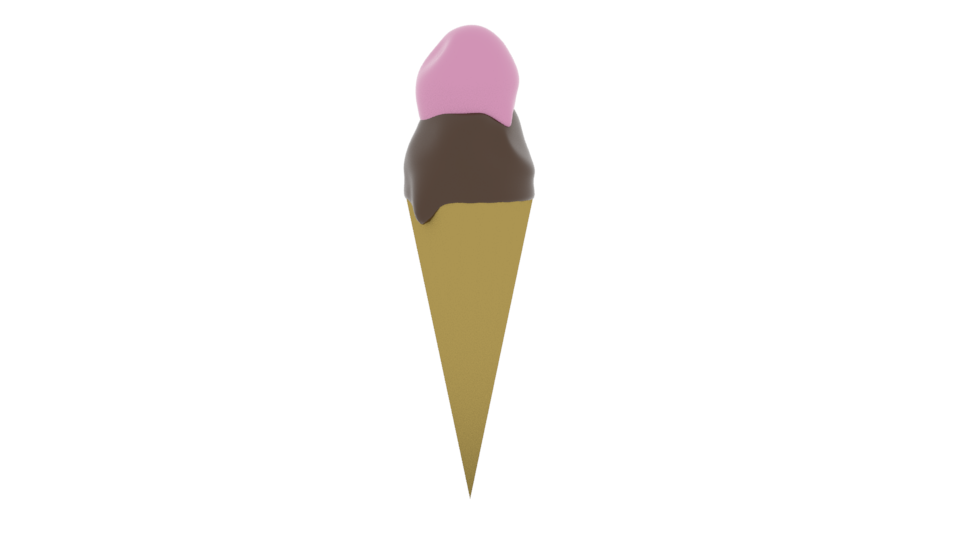 注: ライティングが明るすぎるか、暗すぎる場合は、スカイドームを選択し、アトリビュート エディタ(Attribute Editor)で強度(Intensity)設定を調整することができます。
注: ライティングが明るすぎるか、暗すぎる場合は、スカイドームを選択し、アトリビュート エディタ(Attribute Editor)で強度(Intensity)設定を調整することができます。 - イメージを保存するには、レンダー ビュー(Render View)ウィンドウのに移動します。
カラー管理イメージ - 埋め込まれたビュー トランスフォーム(Color Managed Image - View Transform Embedded)オプションをオンにした状態で(イメージの保存(Save Image)ファイル ウィンドウの右側)、.jpg または .png 形式で保存することをお勧めします。
概要
- このレッスンを完了したので、次の方法についての理解が深まりました。
- ポリゴンのモデリング(Poly Modeling)シェルフを使用して 3D プリミティブ オブジェクトを作成する
- オブジェクトを移動、回転、スケールする
- [Spacebar ]キーを押すかツール バーを使用してビュー パネルを変更する
- [4]キーを使用してワイヤフレーム モードに変更するか、[5]キーを使用してシェーディング モードに変更する
- モデリング ツールキット(Modeling Toolkit)を使用するか、右クリックして表示されるマーキング メニューを使用して、個々のコンポーネントを選択および編集する
- [B]キーを押してソフト選択(Soft Select)を使用する、および[B]キーを押しながらマウスをドラッグして範囲を調整する
- マテリアルを割り当てる
- Arnold シェルフを使用してシーンにライトを追加する。
- ステータス ライン(Status Line)の現在のフレームのレンダー(Render Current Frame)ボタンを使用して、イメージをレンダリングする
さらに演習を行う場合は、次の方法を試してください。
- プリミティブ シェイプからアイスクリームのトッピングを作成する
- アイスクリームに滴やスクープを追加する、またはコーンのシェイプを変更する
- さまざまな状態のアイスクリーム(地面に飛び散っている、ボウル内にある)をモデリングする
- Maya チュートリアルの詳細については、
 の Maya Learning Channel にある「Maya の概要」シリーズを参照してください。
の Maya Learning Channel にある「Maya の概要」シリーズを参照してください。